高手教你快速进入谷歌浏览器全屏模式的方法
来源:
浏览器大全网
发布时间:2022年11月18日 10:17:09
高手教你快速进入谷歌浏览器全屏模式的方法,在使用谷歌浏览器观看视频的时候,为了能够获得更好的观看体验,用户会选择将屏幕调整成全屏模式,这样就能够让视频填充整个画面了。那么谷歌浏览器如果想要进入到全屏需要如何操作呢?其实方法非常简单哦。下面小编就给大家具体的操作一下,快来一起学习吧。
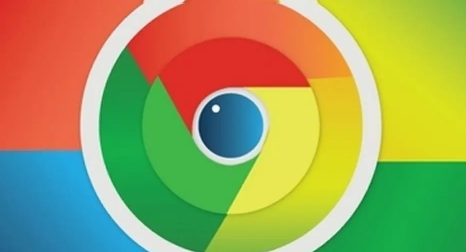
高手教你快速进入谷歌浏览器全屏模式的方法
1、在我们的电脑上打开谷歌浏览器,可以看到正常情况下是显示标题栏,地址栏,如图所示。
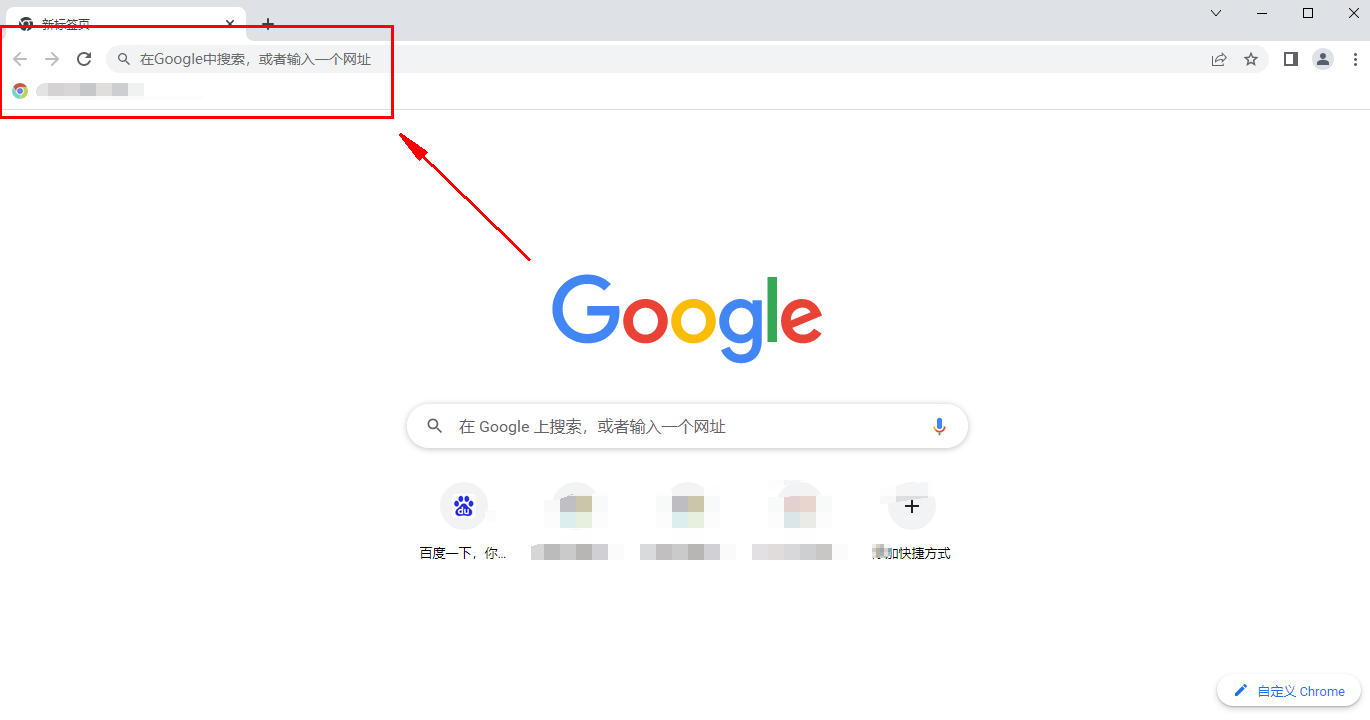
2、在谷歌浏览器中按F11键进入全屏模式,如图所示。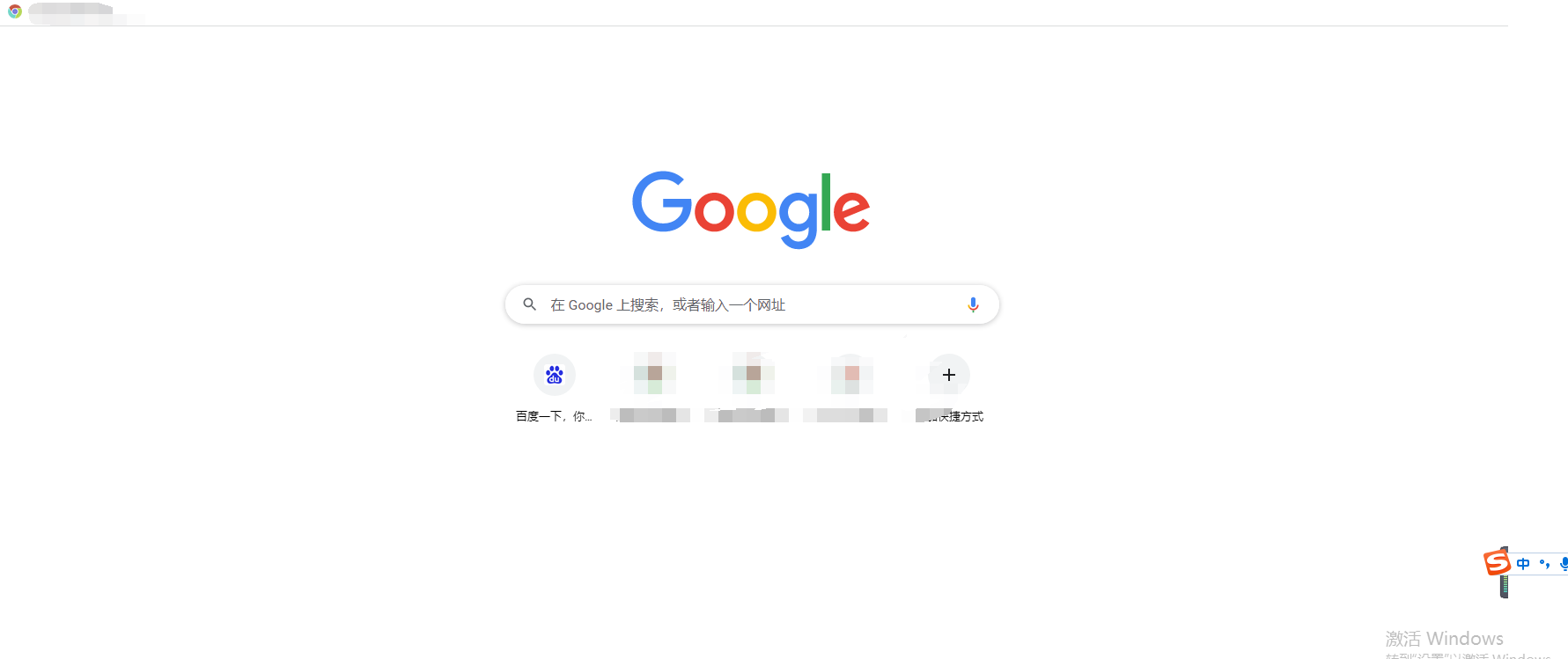
3、如果想退出全屏模式,可以再次按F11键,或者鼠标右键选择退出全屏模式,如图所示。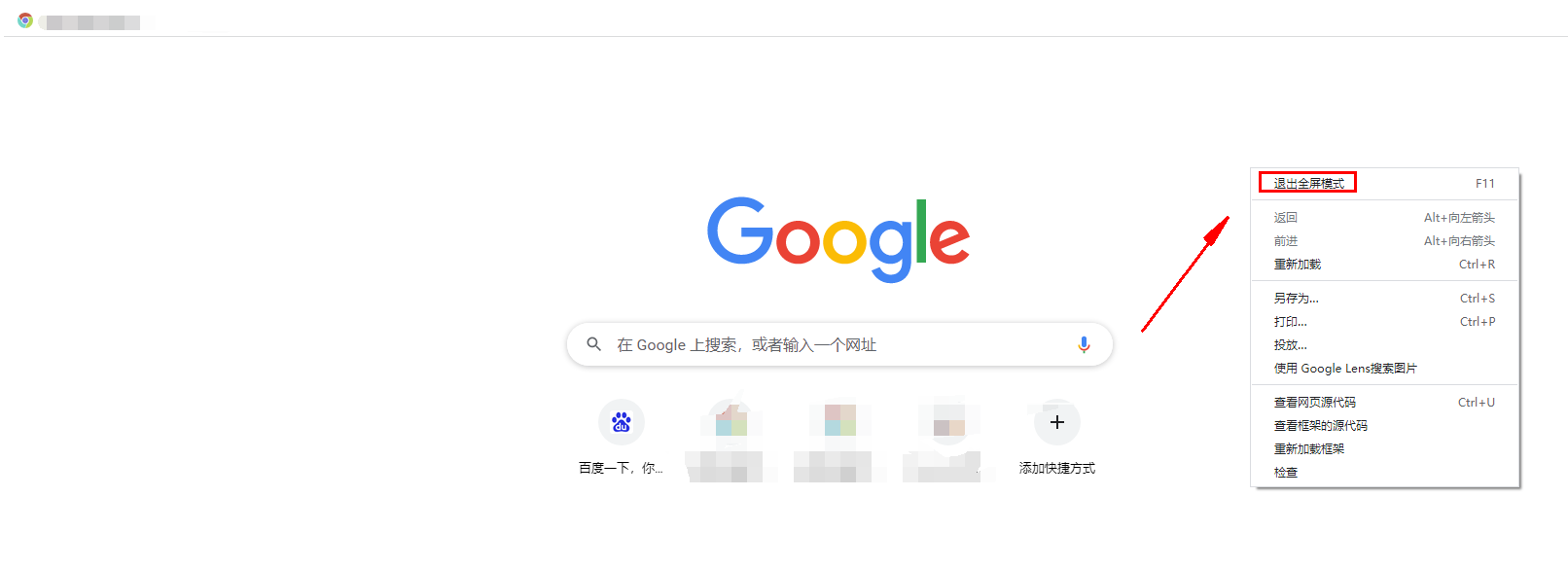
以上就是浏览器大全网分享的【高手教你快速进入谷歌浏览器全屏模式的方法】全部内容了,希望能够对需要的朋友带来一点帮助!
 下载推荐
下载推荐








